
İçindekiler:
- Adım 1: Malzemeler
- Adım 2: Esp866'yı Bağlama
- 3. Adım: Blynk Kitaplığı Ekleme
- 4. Adım: IDE Donanım Ayarlarını Değiştirin
- Adım 5: Blynk Android / IOS Uygulamasını İndirin
- Adım 6: Son Bağlantılar
- Adım 7: Mekanik Parça
- Adım 8: Mekanizmayı Başlatma
- 9. Adım: Mekanizmayı Başlatma Devam Ediyor…
- Adım 10: Hep Birlikte Ayarlama
- Yazar John Day [email protected].
- Public 2024-01-30 13:19.
- Son düzenleme 2025-01-23 15:13.
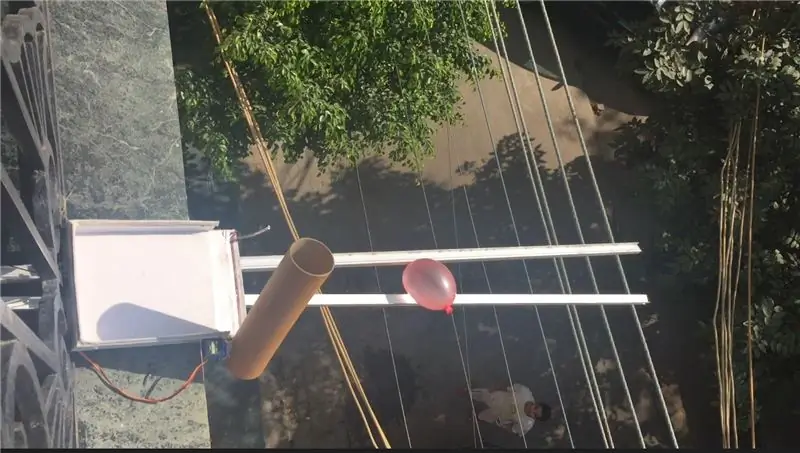
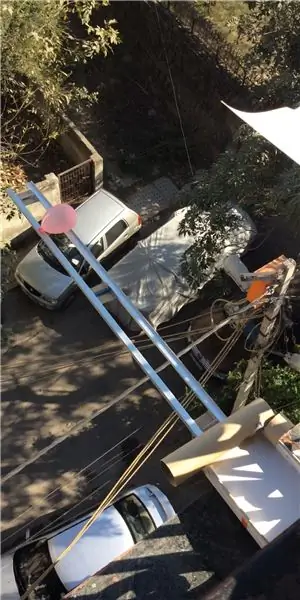
Su balonlarıyla oynamak ve insanlara ateş etmek eğlencelidir, ama sonra ne kötü olur ki aşağıdaki adam senin üzerine attığını görebilir ve sinirlenir, bu da annenle babanla iyi bir konuşma yapmasına ve yaramazlıklarından şikayet etmesine neden olur.. Kendimle bu sıkıntıyı yaşamak (geçmişte başıma geldiği gibi) beni eğlenmekten alıkoyan sorunumu aşmak için neden teknolojiden yararlanmayayım diye düşündüm! O halde siz de benim gibi eğlenmek istiyorsanız hemen inşa etmeye başlayalım…
Adım 1: Malzemeler
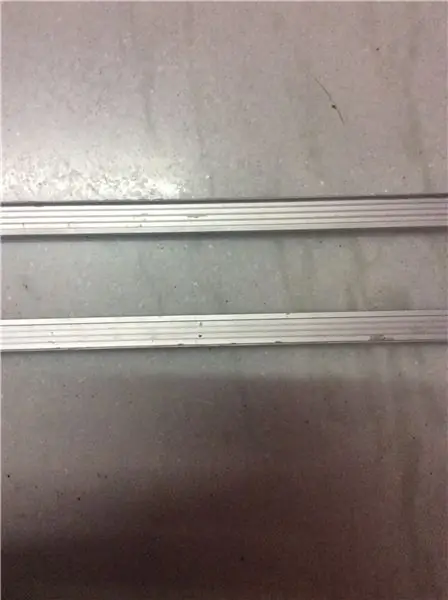

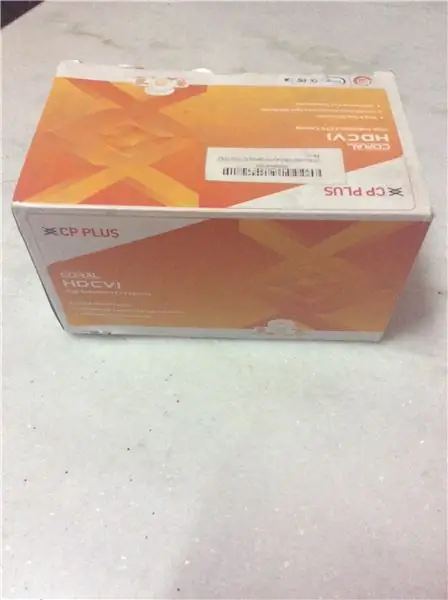
Donanım:-
. 2x Alüminyum çubuklar (yaklaşık 1,5 m uzunluğunda). Bir karton kutu. Bir karton tüp. ESP8266 modülü. Breadboard/PCB. Somun ve cıvatalar. Kaset. metal/karton şerit (su balonunun uzunluğuna göre, yaklaşık 5-6 cm.). Zip etiketleri. USB'den TTL'ye dönüştürücü/FTDI modülü (ESP8266'yı programlamak için). Servo motor
Yazılım:-
*Arduino IDE bağlantısı: https://www.arduino.cc/en/main/software*En son BLYNK kitaplığı bağlantısı: https://github.com/blynkkk/blynk-library *Blynk_v0.3.4.zip https://github.com/blynkkk/blynk-library *pySerial bağlantısı:
*ESP8266 blynk kitaplığı:https://github.com/vshymanskyy/ITEADLIB_Arduino_W…
* iphone veya android'de Blynk uygulaması.
Adım 2: Esp866'yı Bağlama
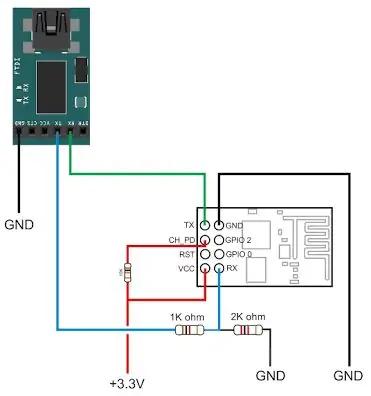
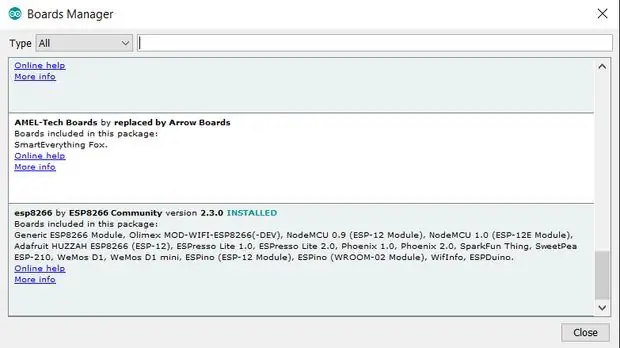

Yukarıdaki şemada gösterildiği gibi esp866'yı ftdi'ye bağlayın. Arduino IDE yazılımını indirin ve kurun. Yüklendikten sonra yazılımı çalıştırın ve üst menü çubuğunda Dosya - Tercihler'e tıklayın ve Ek Pano Yöneticisi URL'leri: yazan bir alan göreceksiniz. Bunu kopyalayıp o alana yapıştırın:
arduino.esp8266.com/stable/package_esp8266c… ve Tamam'a tıklayın
Üst menü çubuğunda Araçlar - Pano: - Panolar Yöneticisi'ne tıklayın ve ESP8266 by ESP8266 Topluluğunun KURULDUĞUNU doğrulamak için aşağı kaydırın. Öyleyse, kapat'a tıklayın ve bir kez daha Araçlar - Pano: - Pano Yöneticisi'ne gidin ve şimdi Arduino IDE'yi kullanarak programlayabileceğiniz bir grup ESP8266 tipi pano göreceksiniz.
3. Adım: Blynk Kitaplığı Ekleme
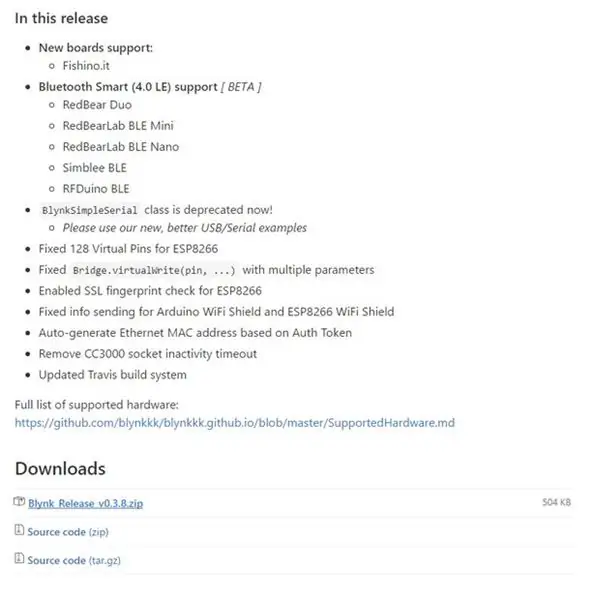
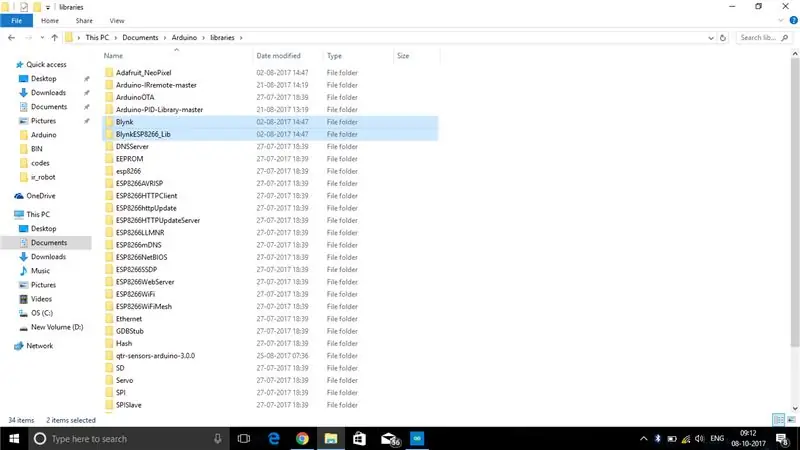
En son Blynk Yayın Kitaplığını GitHub'dan masaüstünüz gibi tanıdık bir yere indirin (İndirilenler Klasörünüze indirilebilir). Az önce indirdiğiniz dosyaya sağ tıklayın ve Tümünü Çıkar'ı seçin (Tümünü Çıkart seçeneğiniz yoksa, Çıkarmak için Winzip deneme sürümünü indirin ve kullanın). Yeni oluşturulan klasörü açın ve içeriği Documents\Arduino\libraries klasörünüze kopyalayın. Yukarıdaki resimler gibi görünmelidir.
4. Adım: IDE Donanım Ayarlarını Değiştirin
USB - Seri adaptörünüzü bilgisayarınıza bağlayın, ESP-01 ona bağlı olmalıdır.
Ekli eskiz ".ino" dosyasını indirin, ardından çift tıklayın ve Arduino IDE'ye yüklenmelidir. IDE'de Araçlar - Panolar'a tıklayın ve Genel ESP8266 Modülü'nü seçin. Tekrar Araçlar - Bağlantı Noktası'na tıklayın ve bilgisayarınıza yeni taktığınız ESP-01'in COM bağlantı noktasını seçin. (Hangi COM bağlantı noktası olduğunu anlamak için adaptörü çıkarıp yeniden takabileceğinizi unutmayın) Bir kez daha Araçlar - Yükleme Hızı'na tıklayın ve 115200 veya 9600'ü seçin. Çizim kodunda birkaç şeyi değiştirmeniz gerekir, "Auth Token ", "ssid" ve "şifre" Sonrakinde "YETKİNLİK KODU" nu nereden alacağınız gösterilir.
Adım 5: Blynk Android / IOS Uygulamasını İndirin
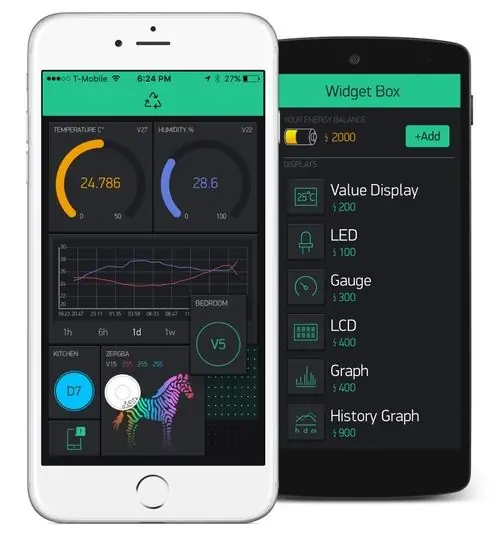
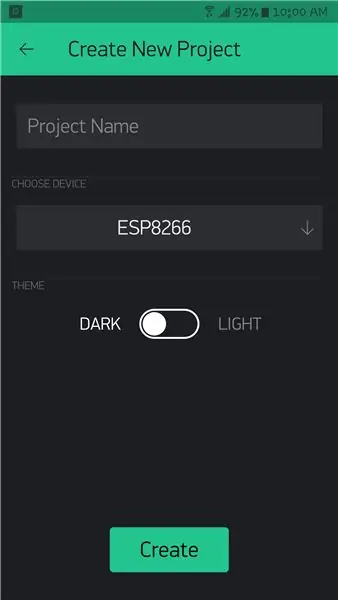
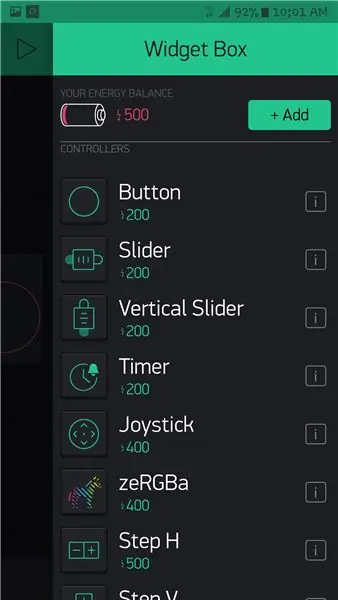
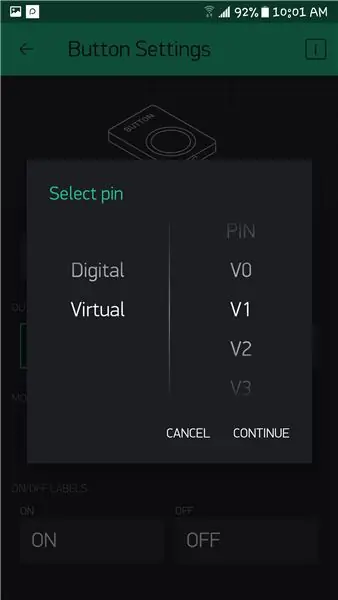
Blynk Uygulamasını ve Auth TokenToken'ınızı edinin:
1. Blynk Uygulamasını İndirin: https://j.mp/blynk_Android veya
2. Hesabınızı oluşturun ve yeni projenize bir ad verin."Auth Token", yeni proje seçtiğinizde size sağlanacaktır.
3. Cihaz etiketi altında esp8266'yı seçin.
4. '+' simgesine dokunun ve bir düğme ekleyin. Ardından sanal düğmeyi 'V1' seçerek yapılandırın.
Adım 6: Son Bağlantılar
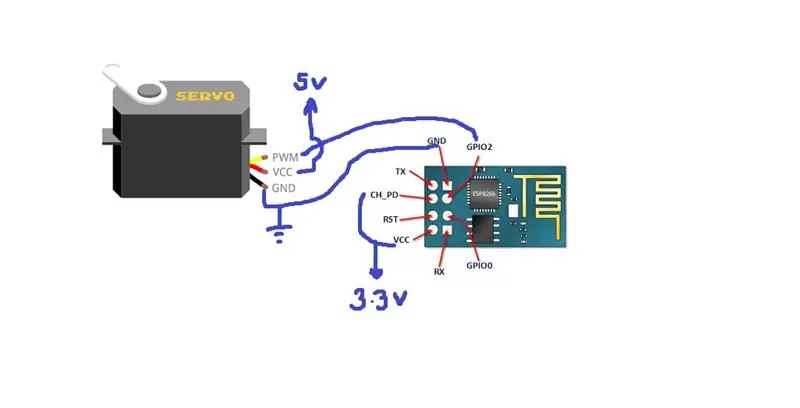
Servoyu ve esp8266'yı yukarıda gösterilen bağlantılara göre bağlayın.
Adım 7: Mekanik Parça



Alüminyum çubukları alın ve cıvatalar için her iki uçta delikler açın. Ayrıca metal şeritlerin uçlarında delikler açmanız gerekir. Çubukların uçlarına şeritleri somun ve civata yardımı ile iki çubuğa birleştirerek tutturun.
Adım 8: Mekanizmayı Başlatma




Karton tüpü alın ve bantla kapatın. Sudan bozulmaması için yapılmaktadır. Servoyu takmak için bir delik açın. Biraz güç sağlamak için bazı teller kullanabilirsiniz.
9. Adım: Mekanizmayı Başlatma Devam Ediyor…




Kutunun ön tarafını gösterildiği gibi kesin. Bantla güzelce kapatın. Biraz güç sağlamak için arkasına birkaç dondurma çubuğu takabilirsiniz. Servoyu kutunun yan tarafına yapıştırın. Sonunda resimdeki gibi görünmelidir. Şimdi servoyu devreye bağlayın.
Adım 10: Hep Birlikte Ayarlama


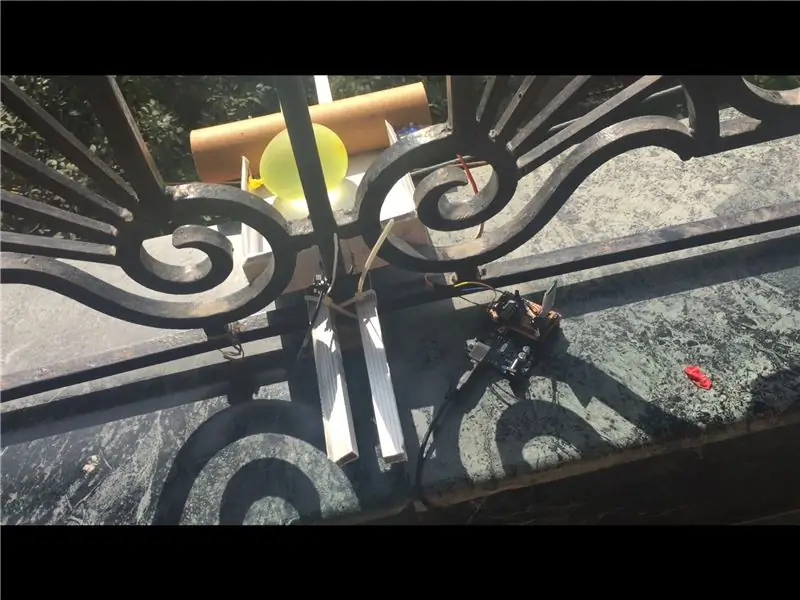
Devreyi kutunun içine koyun. Metal şeridin bir tarafını açarak ve ardından somun ve cıvata ile tekrar kapatarak alüminyum çubukları ızgaralara takın. Fırlatma mekanizmasını üstüne koyun ve fermuarlarla ızgaraya bağlayın. Kurulum sonunda resimdeki gibi görünmelidir. Şimdi sadece açın ve keyfini çıkarın!!!!
Önerilen:
Pingo: Hareket Algılayıcı ve Yüksek Hassasiyetli Ping Pong Topu Başlatıcı: 8 Adım

Pingo: Hareket Algılayıcı ve Yüksek Hassasiyetli Ping Pong Topu Başlatıcı: Kevin Nitiema, Esteban Poveda, Anthony Mattacchione, Raphael Kay
Ördek Başlatıcı: 5 Adım
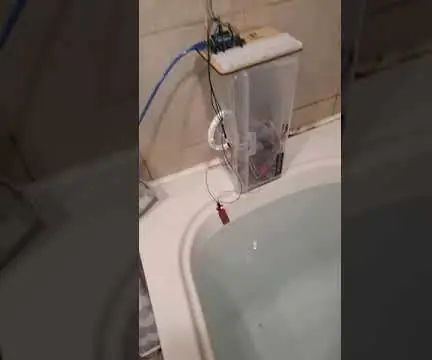
Duck Launcher: Bu benim yaptığım Duck Launcher. Bu ördek fırlatıcı, küvetiniz suyla dolduğunda ve banyo yapmaya hazır olduğunda bir ördek fırlatır. Sensör su seviyesinin bir noktaya ulaştığını algıladığında lastik ördeği serbest bırakacaktır. Bu kauçuk d
Robo Geri Çağırma Mod Kiti (2019 Başlatıcı) Nasıl Kurulur: 4 Adım

Robo Geri Çağırma Mod Kiti Nasıl Kurulur (2019 Başlatıcı): Epic Games Store'un piyasaya sürülmesi ve Fortnite gibi oyunların etkisiyle, Epic Games'in başlatıcısı 2018'de ve 2019'da oldukça büyük değişiklikler yaptı. normal gelişim için seçilebilir kategoriler (temel un
Süper Başlatıcı: 10 Adım

Süper Başlatıcı: Süper Başlatıcı, kullanıcıların bıçağı başlatmasına izin veren giyilebilir bir başlatıcıdır. Başlatıcı, motorları ve bıçağı tutan bir tabandan, üç motordan (mikro servo) oluşur - biri bıçağı itmek için lastik bandı serbest bırakmak için, diğer ikisi bağlantılı
DIY Ableton Başlatıcı MidiFighter: 6 Adım

DIY Ableton Launcher MidiFighter: Ableton ile çalışmaya adanmış bazı donanımların yanı sıra Instructables'taki birçok DIY Midifighter'dan ilham aldım, ancak bunu DIY lensinden geçirerek ve bazı avantajlarından yararlanarak bir adım daha ileri götürmek istedim. harika görsel
